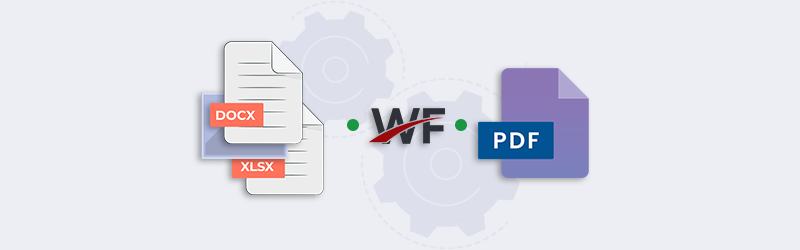
Automatizzare la conversione in PDF con i flussi di lavoro PDF4me
Conversione da vari formati di documenti popolari come Word, Excel o PowerPoint in file PDF. È sufficiente trascinare e rilasciare qualsiasi documento o immagine per convertirli in PDF. È anche possibile convertire i più popolari formati di immagine in PDF - Convertire JPG in PDF o PNG in PDF.
Costruite flussi di lavoro con molteplici funzioni scegliendo tra un’ampia gamma di azioni personalizzabili per elaborare i vostri documenti. Tutto questo senza alcun codice! Azione Convert to PDF di PDF4me consente di convertire i documenti in PDF in modo sicuro.
Automatizzare la conversione in PDF con i flussi di lavoro?
Iniziamo lanciando la Dashboard PDF4me Workflows.
Ora selezionate Crea flusso di lavoro.
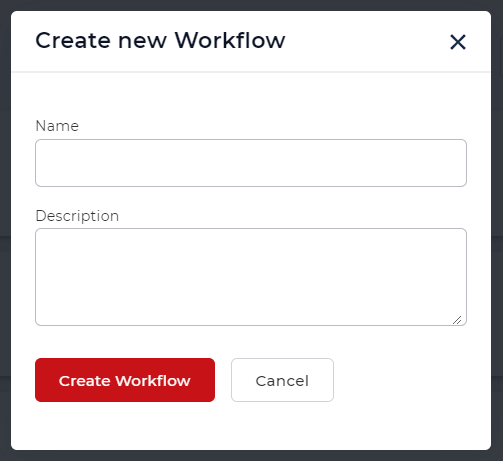
Aggiungere un trigger
Aggiungiamo il trigger Dropbox. Configurare la cartella in cui si prevede l’arrivo dei documenti. Ogni volta che un documento arriva nella cartella, l’automazione viene attivata.
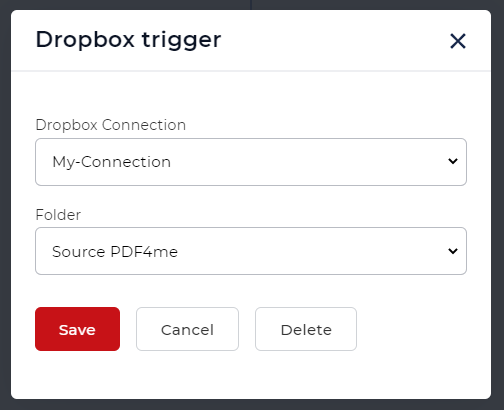
Aggiungere l’azione Converti in PDF
Ora aggiungere e attivare l’azione Converti in PDF.
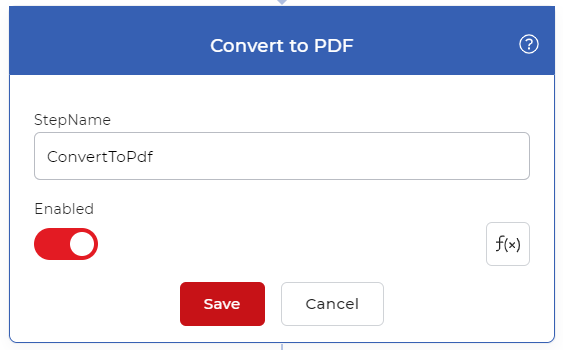
Aggiungere l’azione Salva in Dropbox
Aggiungere un’azione Salva in Dropbox per salvare i file di output.
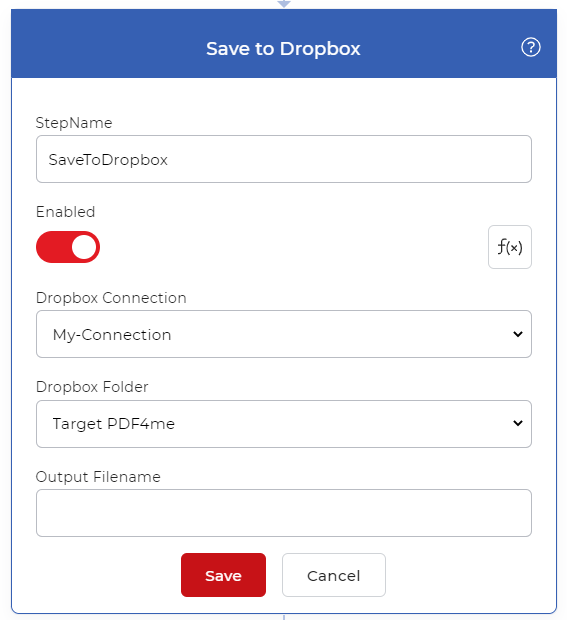
Il flusso di lavoro converte ogni volta che un nuovo file viene caricato nella cartella Dropbox configurata e lo salva nella cartella configurata per l’output.
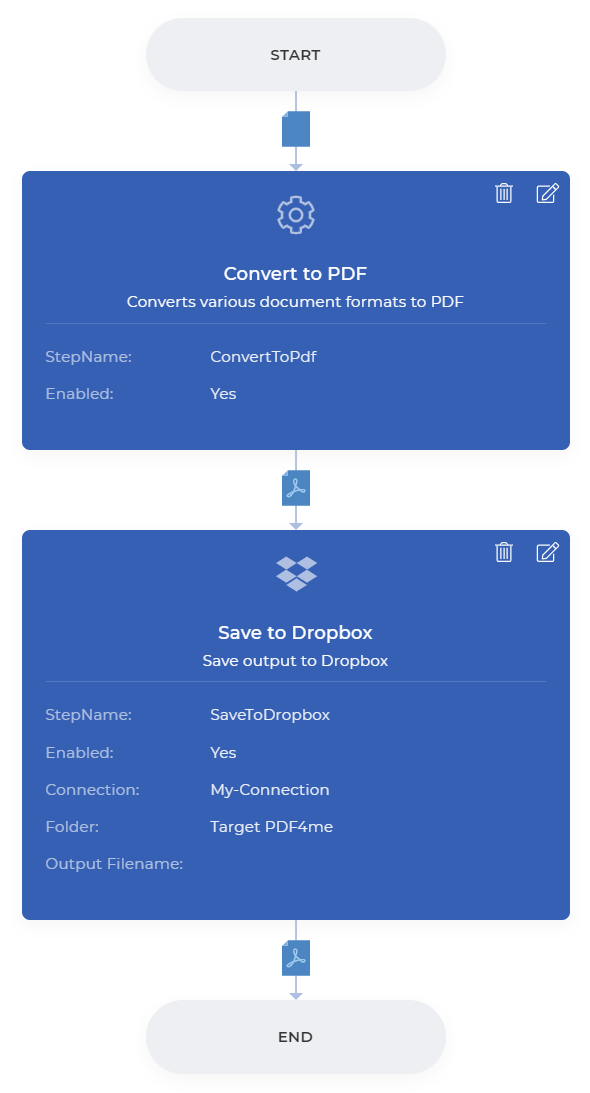
Per ottenere l’accesso a Workflows è necessario un PDF4me Subscription. È anche possibile ottenere un Daypass e provare Workflows per vedere come può aiutare ad automatizzare i lavori sui documenti.


